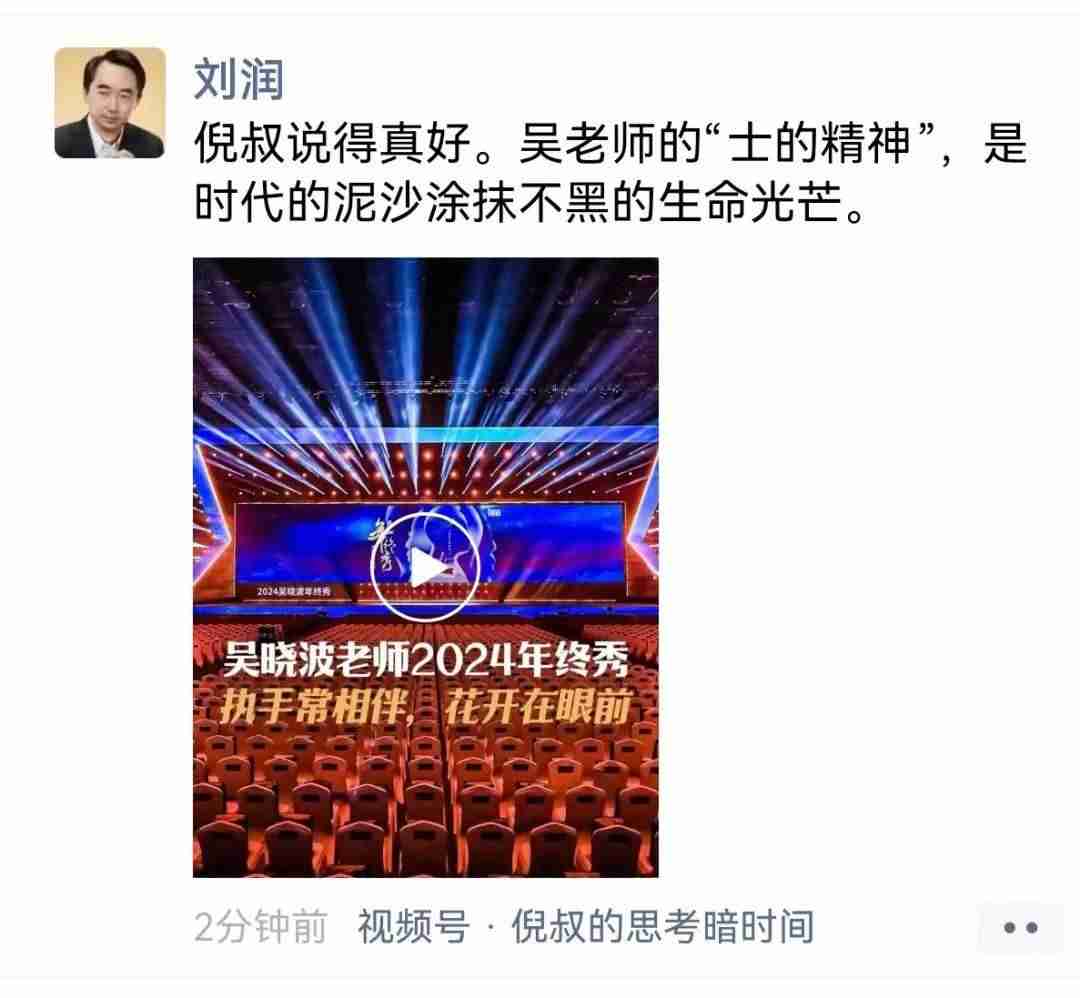aac怎么剪辑_aac如何剪辑
剪辑aac文件可通过解码、剪切、编码三步完成,使用audacity等工具操作简单。具体步骤:1 使用aud
剪辑aac文件可通过解码、剪切、编码三步完成,使用audacity等工具操作简单。具体步骤:1.使用audacity导入aac文件并选择剪切区域;2.通过删除或剪切功能处理不需要的部分;3.导出为所需格式,如需保留aac格式需安装ffmpeg库。其他方法包括使用商业软件如adobe audition、在线工具或批量处理工具sox脚本实现高效剪辑。注意剪辑可能导致音质损失,建议选择高比特率以保持音质,部分aac文件无法导入时可尝试转换格式或安装解码器。

AAC文件的剪辑,不像MP3那样直接,但也不是什么难事儿。关键在于找到合适的工具和方法,别被那些花里胡哨的软件界面吓到。
解决方案
其实剪辑AAC文件,核心思路就是先解码,然后剪切,最后再编码。听起来有点复杂,但用对工具就简单多了。
Audacity:免费且强大
Audacity是个免费开源的音频编辑软件,功能强大,支持多种音频格式,包括AAC。
导入AAC文件: 直接拖拽或者通过“文件”->“导入”->“音频”导入你的AAC文件。选择剪切区域: 用鼠标选中你要保留或者删除的部分。Audacity的波形显示很直观,方便你精确选择。剪切/删除: 选中区域后,按“Delete”键删除,或者使用“编辑”菜单下的“剪切”/“复制”/“粘贴”功能。导出: 剪辑完成后,选择“文件”->“导出”->“导出为WAV/MP3/AAC”等格式。注意,如果导出为AAC,可能需要安装FFmpeg库,Audacity会提示你。其他音频编辑软件
除了Audacity,还有很多商业音频编辑软件,比如Adobe Audition、WavePad等。这些软件通常功能更全面,但需要付费。
在线音频剪辑工具
如果你不想安装软件,也可以使用在线音频剪辑工具。这些工具通常操作简单,但功能相对有限,而且可能存在隐私风险,需要谨慎选择。
AAC剪辑后音质会下降吗?
理论上,任何形式的编码和解码都会对音质产生一定的影响。但是,如果你使用高质量的编码参数,并且剪辑过程尽量减少不必要的处理,那么音质下降的程度是可以忽略不计的。尤其是在剪辑前后都使用AAC格式的情况下,音质损失通常很小。关键在于导出时选择合适的比特率。比特率越高,音质越好,文件体积也越大。
为什么有些AAC文件导入Audacity会出错?
这可能是因为AAC文件的编码方式比较特殊,或者Audacity缺少相应的解码器。你可以尝试安装FFmpeg库,或者将AAC文件转换为其他格式(比如WAV)后再导入Audacity进行剪辑。FFmpeg是个开源的音视频处理工具,几乎支持所有的音视频格式。安装后,Audacity就能识别更多类型的AAC文件了。
如何批量剪辑AAC文件?
Audacity本身不支持批量剪辑,但你可以使用一些专门的批量音频处理工具,或者编写脚本来实现。比如,你可以使用SoX(Sound eXchange)这个命令行工具,编写一个脚本来批量剪辑AAC文件。SoX功能强大,可以进行各种音频处理操作,包括剪切、格式转换、音量调整等。虽然需要一定的命令行知识,但效率很高。
菜鸟下载发布此文仅为传递信息,不代表菜鸟下载认同其观点或证实其描述。
相关文章
更多>>热门游戏
更多>>热点资讯
更多>>热门排行
更多>>- 贪玩萌侠最新排行榜-贪玩萌侠手游免费版下载-贪玩萌侠免费破解版下载
- 多种热门耐玩的凝蓝神途破解版游戏下载排行榜-凝蓝神途破解版下载大全
- 火龙冰雪最新排行榜-火龙冰雪手游免费版下载-火龙冰雪免费破解版下载
- 征战龙庭游戏排行-征战龙庭所有版本-征战龙庭游戏合集
- 类似星痕物语的游戏排行榜_有哪些类似星痕物语的游戏
- 剑虚破风手游2023排行榜前十名下载_好玩的剑虚破风手游大全
- 永恒奇迹手游排行榜-永恒奇迹手游下载-永恒奇迹游戏版本大全
- 多种热门耐玩的四海牧云破解版游戏下载排行榜-四海牧云破解版下载大全
- 类似屠龙血路的手游排行榜下载-有哪些好玩的类似屠龙血路的手机游戏排行榜
- 多种热门耐玩的四海传奇破解版游戏下载排行榜-四海传奇破解版下载大全
- 九百打金题材手游排行榜下载-有哪些好玩的九百打金题材手机游戏推荐
- 神话冰雪排行榜下载大全-2023最好玩的神话冰雪前十名推荐